
Como preparar o iPad ou iPhone para venda
Aprenda como preparar seu iPad ou iPhone para venda!
É comum, que com os últimos lançamentos da Apple muitos usuários pensem em trocar seu iPad ou iPhone por uma versão mais recente. Com isso, surge a necessidade de vender ou mesmo presentear alguém com o aparelho antigo.
Tudo isso é muito bom, mas é importante tomar alguns cuidados antes de transferir um aparelho pessoal para outra pessoa… E é exatamente isso que vamos ensinar neste tutorial. Aprenda como apagar todas as suas informações antes de por o iPad ou iPhone nas mãos do próximo dono.
➡ Veja também: Como Vender Seu iPhone Usado Com Segurança
Importante: Faça o backup de suas informações

Antes de mais nada é muito importante realizar um backup de segurança de todos os seus dados. Ao fazer isso você poderá configurar seu novo iPad ou iPhone a partir dessas informações, que ficarão armazenadas no backup.
É possível fazer o backup de duas formas:
1. Pelo iTunes

- Conecte seu iPad ou iPhone no seu computador utilizando o cabo USB
- Clique sobre o seu com o botão direito do mouse pressionando o control
- Depois escolha Efetuar o Backup
2. Pelo iCloud

Se você não tiver um computador para fazer o backup, você pode fazer pelo próprio iPhone. Preparamos um tutorial completo ensinando como fazer o backup do iPad e iPhone pelo iCloud Clique aqui para acessar!
Apague todas as informações
É muito comum ter toda Agenda, calendário e emails no iPad e iPhone, não só isso, mas senhas e informações pessoais. É por este e outros motivos que é muito importante apagar todos os dados do seu antigo aparelho. Para isso siga os passos a seguir:
- Abra o Ajustes > Depois toque em Geral


- Role para baixo e toque em Redefinir
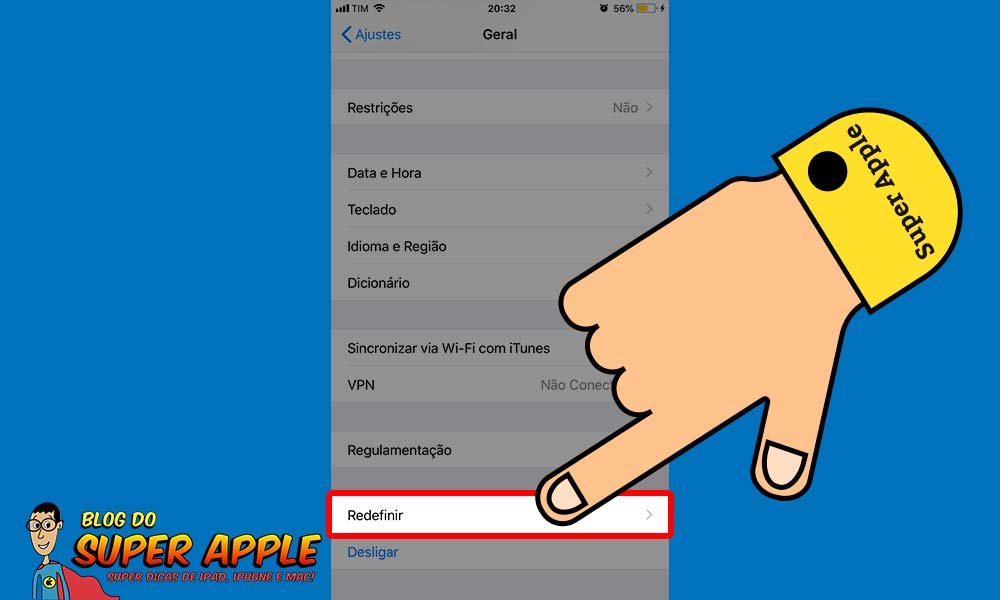
- Toque em Apagar Todo o Conteúdo e Ajustes, conforme imagens abaixo:
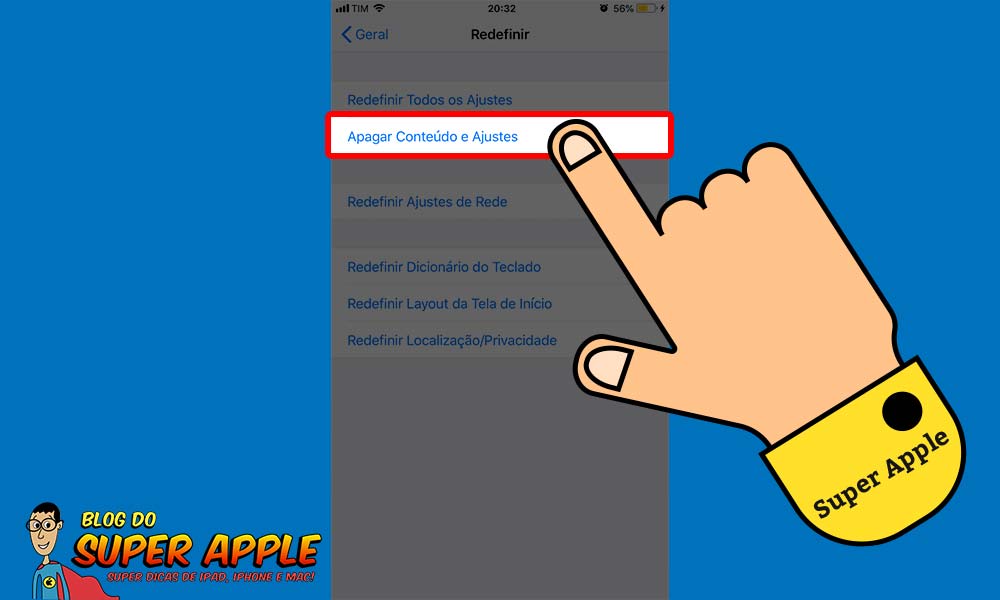
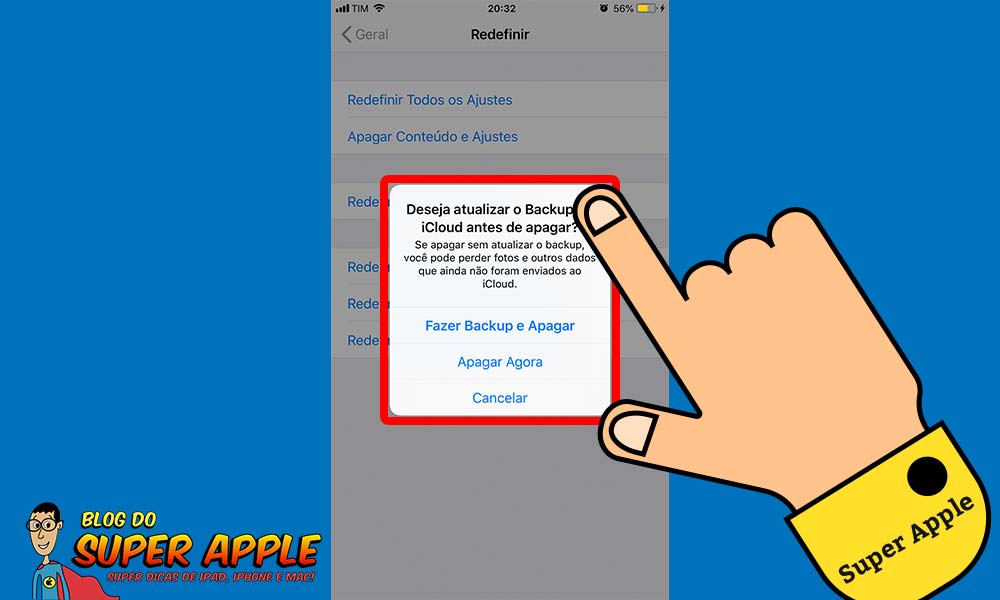
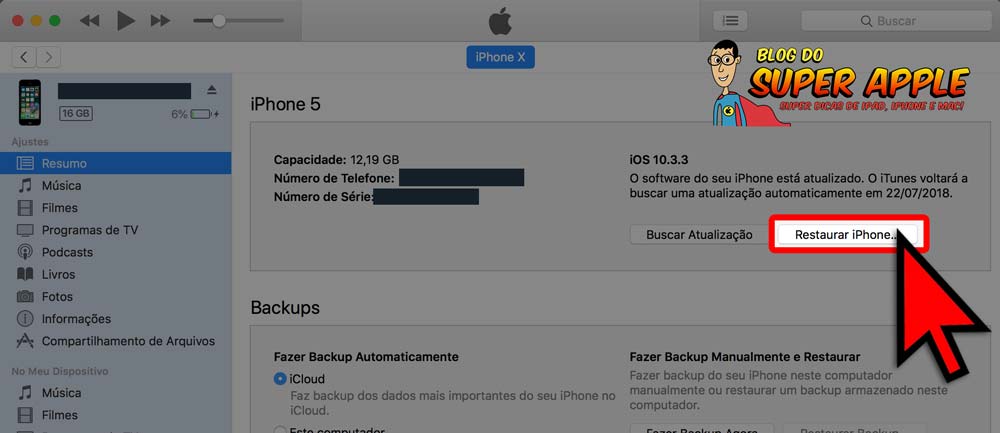
Se você tem dicas de artigos ou dúvidas, deixe um comentário para nós! Teremos o maior prazer em ajudar. Forte abraço e até a próxima.

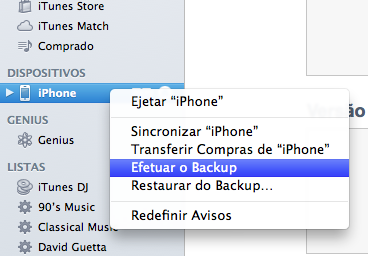

![[Super-Dica]-Melhore-a-Forma-Como-Você-Utiliza-Emails-no-iPhone-Com-as-Caixas-Inteligentes](http://blogdosuperapple.com.br/wp-content/uploads/2014/09/Super-Dica-Melhore-a-Forma-Como-Você-Utiliza-Emails-no-iPhone-Com-as-Caixas-Inteligentes2.png)
![[Super Dica] Melhore a Forma Como Você Utiliza Emails no iPhone Com as Caixas Inteligentes](http://blogdosuperapple.com.br/wp-content/uploads/2014/09/mailboxes.png)
![[Super Dica] Melhore a Forma Como Você Utiliza Emails no iPhone Com as Caixas Inteligentes](http://blogdosuperapple.com.br/wp-content/uploads/2014/09/Super-Dica-Melhore-a-Forma-Como-Você-Utiliza-Emails-no-iPhone-Com-as-Caixas-Inteligentes.png)
![[Super Dica] Melhore a Forma Como Você Utiliza Emails no iPhone Com as Caixas Inteligentes](http://blogdosuperapple.com.br/wp-content/uploads/2014/09/Super-Dica-Melhore-a-Forma-Como-Você-Utiliza-Emails-no-iPhone-Com-as-Caixas-Inteligentes1.png)















